Маленький ход кнопки home iphone 5s. Где на iPhone кнопки Home и Power
Если Вы ее не читали, то еще не поздно это исправить:)
В этой статье я покажу Вам как происходит замена кнопки home iPhone 5s с фотографиями и конкретным примером, начнем!
Замена и ремонт кнопки home на iPhone 5s.
Этот iPhone 5s нам принесли в ремонт из-за того, что кнопка срабатывала с 3-4 раза. Пользоваться таким телефоном сами понимаете не очень удобно, но тем не менее в таком виде его эксплуатировали пол года и терпение владельца все же подошло к концу:) Помимо такой неисправности часто встречаются следующие проблемы:
- Кнопка срабатывает, но не работает отпечаток пальца, и наоборот;
- Кнопка запала внутрь и не нажимается;
- Щелчок нажатия есть, но телефон не реагирует;
- Home нажимается сама по себе, включается управление голосом или Siri.
Забегая вперед скажу, что в нашем случае проблема вызвана попаданием влаги, поэтому единственный выход это только замена. Для замены кнопки home (Домой) iPhone 5s , впрочем, как и для любого ремонта, нам понадобится присоска, медиатор, две отвертки и новая кнопка. Сначала откручиваем торцевые болты специальной отверткой и с помощью присоски и медиатора извлекаем дисплейный модуль из корпуса.
Далее проводим небольшую диагностику. Кнопка Home на айфоне 5s не подключается напрямую к материнской плате. Устроена она таким образом, что механизм и touch id находится в дисплейном модуле, а в корпусе на нижнем шлейфе находится разъем, куда подключается шлейф кнопки Хоум, и таким образом соединяется с материнской платой.
Поэтому первым делом пробуем подключить новую кнопку без установки, чтобы убедится, что проблема именно в ней, а не в нижнем шлейфе.
Если iPhone 5s реагирует на нажатия новой кнопки home корректно, то меняем ее. Если нет, то под замену идет нижний шлейф.
Когда стало понятно, в чем причина плохо работающей кнопки Home можно продолжить ремонт. Снимаем защитные экраны, отключаем аккумулятор и шлейфа дисплейного модуля от материнской платы. Далее переворачиваем дисплейный модуль, откручиваем пару винтов и снимаем шлейф кнопки home iPhone 5s.
 |
 |
|
 |
 |
На его место ставим новый и собираем Айфон 5s в обратном порядке, замена кнопки home закончена.
Цена замены кнопки Home и гарантия на ремонт
После проверки работы кнопки домой отдаем телефон довольному клиенту и даем гарантию на работу и запчасть 3 месяца. На замену кнопки home на iPhone 5s уходит порядка 15-20 минут вместе с диагностикой и выдачей документов. Со стоимостью Вы можете ознакомится в таблице ниже.
Ремонт кнопки Home на iPhone может показаться не сложным, но будьте внимательны, при самостоятельной замене не редко ситуацию можно усугубить. Особенно это касается тех, кто никогда до этого такими видами работ не занимался.
Одно неверное движение и можно запросто повредить дисплейные шлейфа и в этом случае помимо замены кнопки home на Айфоне 5s придется менять и дисплей. Я ни в коем случае не отговариваю, а лишь предупреждаю;)
Удачных ремонтов!
Многие владельцы айфонов прочитав название статьи, будут думать, что зачем писать такие очевидные вещи. А я вам скажу, что многие не знают, что такое кнопка Home и Power на iPhone.
Да, конечно же каждый владелец устройств от Apple пользуется ими постоянно даже не осознавая названия. А когда дело касается какой-то инструкции, начинают искать нужные названия в интернете.
Сегодня будет не слишком длинная статья, я просто расскажу, где именно находятся эти кнопки и немного расскажу о их главном назначении.
Кнопки Хоум и Повер на айфоне
Итак, ну начну пожалуй с того, что эти две кнопки можно найти как в самой первой модели iPhone, так и самой новой. Думаю этот вариант управления устройства всем по нраву.
Кнопка POWER. Этой кнопкой выполняются такие две главные функции как блокировка и выключение устройства. Со временем, положение немного изменилось.
До iPhone 6 она находилась сверху, но потом пришлось перенести на правую сторону из-за большой диагонали экрана.
Ведь дотянуться смог бы далеко не каждый и управление устройством одной рукой стало бы вообще нереальным.
По дизайну немного менялась в зависимости от корпуса, но в целом это все та же кнопка, которой вы пользуетесь абсолютно каждый день. И к счастью, из строя выходит достаточно редко.
Кнопка HOME.
Ее вы можете найти на лицевой части устройства внизу. Именно она помогает возвращаться на главный экран или вызывать мультизадачность.
Именно она стала символом узнаваемости iPhone и прочих устройств Apple. Еще используется для считывания ваших отпечатков и на сегодня, для разблокировки.
Самые глобальные изменения произошли начиная с айфона 5S, когда добавили Touch ID и из-за этого пришлось убрать известный квадратик.
Второе изменения произошло не так давно и теперь мы можем наблюдать, начиная с айфона 7, сенсорную кнопку Home. Работает совместно с технологией Taptic Engine.
Выход из строя этого элемента происходит не так и часто, хотя как по мне, то наверно его меняют чаще всего. Ведь физическое нажатие большое количество раз дает о себе знать.
Но теперь забываем об этом, ведь кнопки как таковой уже и нету. Есть просто область, которая заменяет ее и делают ее функции.
Выводы
Замена как кнопки Хоум так и Повер обходится владельцам весьма не дешево, поэтому многие стараются нажимать их весьма аккуратно, с первых дней использования.
Мне кажется, что вы искали где находятся кнопки из-за того, что вам просто нужно перезагрузить ваш iPhone. Если я прав, то возможно пригодится этот материал .
Если нет, то пишите причину прочтения материала. Мне будет весьма интересно и возможно, если будут вопросы, то смогу помочь.
Во время эксплуатации IPhone 5S пользователи часто сталкиваются с неисправностью клавиш Home и Power. В большинстве случаев проблему может решить только замена механизма кнопки. Рассмотрим подробнее, как выполнить ремонт самостоятельно, имея все необходимые детали.
Причины поломки
Клавиши Home и Power используются очень часто, из-за этого они наиболее подвержены разным поломкам. Распространённые причины, почему в IPhone 5S не работает кнопка:- попадание пыли или влаги внутрь кнопки;
- поломка механизма. В таком случае клавиши могут периодически западать или вовсе не нажиматься;
- нарушение мембраны;
- неисправность шлейфа. Из-за попадания влаги шлейф может окислиться. Также из-за удара могут быть нарушены контакты.
Разбираем телефон
На данном этапе необходимо выполнить ряд стандартных действий по разбору корпуса Айфона. Все описанные ниже действия необходимо выполнить, независимо от того, какую клавишу вы будете менять.
Отключите телефон, он не должен быть подключён к зарядке или к компьютеру. Возьмите отвертку и выкрутите два винтика в самом низу корпуса телефона, они показаны на рисунке:
С помощью присоски аккуратно подденьте переднюю часть корпуса телефона. Затем возьмите лопатку и отсоедините края дисплея от основной части корпуса.
Откройте корпус, но не отсоединяйте полностью дисплей от основной части. Расположите оба элемента под углом 90 градусов, как показано на рисунке, и продолжайте работу.
С помощью отвертки выкрутите обведённые на картинке винты и снимите защитную панель.
Возьмите лопатку и с её помощью подденьте и уберите шлейфы передней камеры, дисплея и сенсора.
Только после отсоединения трех шлейфов можно убрать дисплей.
Теперь можно приступать к замене отдельных деталей смартфона.
Замена клавиши Home
Если не работает кнопка Home IPhone 5S, её можно заменить самостоятельно. Процесс ремонта не требует особых навыков. Все, что понадобится – новые детали и следование пошаговой инструкции. Для замены кнопки «Домой» сначала необходимо выкрутить два болта, которые находятся внизу внутренней части дисплейного модуля.
Уберите защитный кронштейн, освободив таким образом кнопку «Домой». Достаньте кнопку.
Теперь замените старую деталь на новую, соберите устройство, соблюдая все шаги описанной инструкции в обратном порядке. Включите телефон и протестируйте работу клавиши. В случае плохой отзывчивости, разберите телефон еще раз и проверьте качество соединения всех шлейфов.
Замена кнопки Power
Разберите телефон, следуя шагам, указанным в первой инструкции статьи. После того, как вы отсоединили дисплейный модуль от корпуса телефона, выкрутите 2 болта, показанных на рисунке ниже. Они удерживают защитную панель батареи.
Теперь нужно аккуратно снять защитную панель аккумулятора телефона:
Возьмите лопатку и подцепите деталь панели батареи. Данное действие необходимо выполнять очень аккуратно, чтобы не зацепить лопаткой материнскую плату.
С помощью лопатки достаньте батарею устройства.
С помощью пинцета подденьте шлейф антенны.
Снимите скобу, предварительно открутив её болты.
Теперь отключите шлейф кнопки увеличения/убавления звука и все два шлейфа антенны.
Внутри корпуса открутите и уберите эти два болта:
Снимите панель, которая закрывает гнездо зарядки.
С помощью пинцета отключите шлейф гнезда для заряда. Это необходимо для того, чтобы не нарушить электронику телефона.
Извлеките из смартфона держатель сим карты вместе с самой карточкой.
С помощью отвертки выкрутите все обведённые на картинке болты:
Не снимая материнскую плату телефона, поверните её на бок в сторону места для аккумулятора.
Отсоедините все шлейфы, которые крепят плату к корпусу и полностью уберите её. Отодвиньте пинцетом часть кнопки Включения, как показано ниже. Отложите деталь.
Выкрутите винт, который крепит защитную панель к клавише Включения.
Отсоедините и снимите кронштейн, который находится между вспышкой и задней камерой устройства. Теперь отодвиньте защитную панель клавиши Включения и достаньте механизм кнопки. Замените его и соберите телефон обратно.
Многие пользователи столкнулись с проблемой того, что у . При этом проблемы зачастую начинаются не через полгода, после использования, а буквально сразу после распаковки. Далеко не всегда это говорит о поломке самой клавиши или шлейфа, нередко подобное поведение связано с небольшой недоработкой, которую допустил производитель при проектировании телефона.
В большинстве случаев она устраняется без разборки телефона, с помощью подручных инструментов. Если у , то можно нанести специальную смазку на обычную плотную и тонкую полоску бумаги, после чего промазать клавишу. Для этого достаточно просунуть её в отверстие между корпусом и кнопкой.
Другие причины появления щелчков у кнопки Home iPhone 5s
Но существуют и другие причины появления механических проблем при нажатии кнопки Home. У устройств, продолжительное время бывших в использовании, наблюдается износ этой клавиши. Он связан с тем, что кнопка подвергается наибольшим механическим нагрузкам, так как нажимается чаще всего. В результате механизм клавиши выходит из строя, и она начинает издавать посторонние звуки.
Еще одной причиной поломки может стать попадание внутрь посторонних элементов и воды. Жидкость окисляет контакты, поэтому ход становится тугой и у , по мере продвижения вниз. Предотвратить подобную проблему может только аккуратное использование смартфона или постоянное ношение специальных водонепроницаемых чехлов.
Особенности ремонта кнопки Home iPhone 5s
Отремонтировать кнопку у iPhone 5s достаточно непросто. Это связано с тем, что потребуется полная разборка смартфона. В новом устройстве Apple усложнили внутреннюю конструкцию, а также использовали специальный компаунд, плотно покрывающий все детали. Чтобы получить доступ к клавише, потребуется разобрать смартфон с использованием специальных инструментов и зачистить его внутри. Проделывать все операции следует с максимальной осторожностью, так как велик риск случайного повреждения микросхем, отличающихся достаточно высокой хрупкостью, и дорожек.
Смартфоны и планшеты Apple выгодно отличаются от продукций других марок не только благодаря высокому качеству, но и простоте в использовании. Запутаться в клавишах навигации на iPhone, iPad или iPod попросту невозможно - она всего одна. Однако, одно из главных достоинств устройств Apple является также одним из их главных недостатков. Физическая кнопка Home (Домой) имеет свойство изнашиваться. В этом случае как нельзя кстати придётся возможность её вывода на экран.
Когда это необходимо
Даже самый аккуратный пользователь не застрахован от поломки клавиши Home. В связи с этим добавление кнопки Домой на экран гаджета будет актуальным:
- при полной неработоспособности физического аналога;
- при частичной неисправности и периодическом западании;
- при желании отсрочить поломку физической кнопки за счёт использования виртуальной.
Стоит отметить, что в случае с первыми двумя пунктами, вывод клавиши Home на экран - крайняя мера. Прибегать к ней необходимо лишь при отсутствии действующей гарантии или возможности обратиться в сервисный центр.
Вывод виртуальной кнопки «Домой» на экран iPhone, iPod, iPad
Во всех версиях программного обеспечения Apple начиная от iOS 5 присутствует функция Assistive Touch, позволяющая вывести на дисплей устройства плавающую кнопку Home. Для активации этой функции потребуется:
Виртуальная кнопка Home отобразится на экране. Она будет находиться на дисплее независимо от того, какое меню или приложение открыто. Поэтому её придётся периодически перемещать по краям экрана, чтобы избежать неудобств.
Что касается функциональности клавиши - все возможности её физического аналога полностью сохранены. Нажав виртуальную кнопку Home, вы увидите на экране небольшое меню, в котором предлагаются следующие варианты действия: Домой, создать скриншот, изменить громкость, блокировать ориентацию экрана, открыть панель многозадачности и т. д.
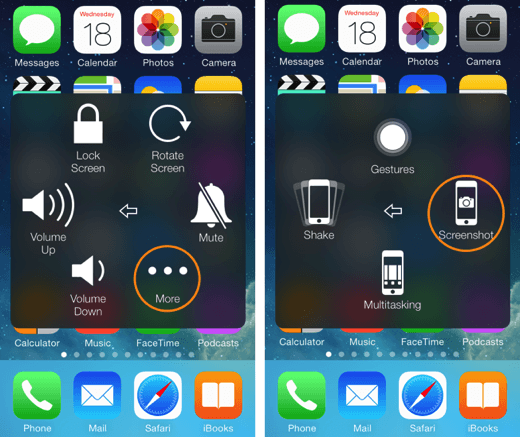 Меню выбора виртуальной кнопки Home
Меню выбора виртуальной кнопки Home
Активировать Assistive Touch можно также при помощи голосового запроса Siri. Это поможет сэкономить время и облегчит жизнь пользователям, которые испытывают сложности в навигации по настройкам системы iOS.
Для выключения функции Assistive Touch повторите первые три пункта из списка выше, после чего нажмите Деактивировать/Off. Если физическая кнопка Home работоспособна, включать и выключать Assistive Touch можно путём быстрого тройного нажатия на неё.
